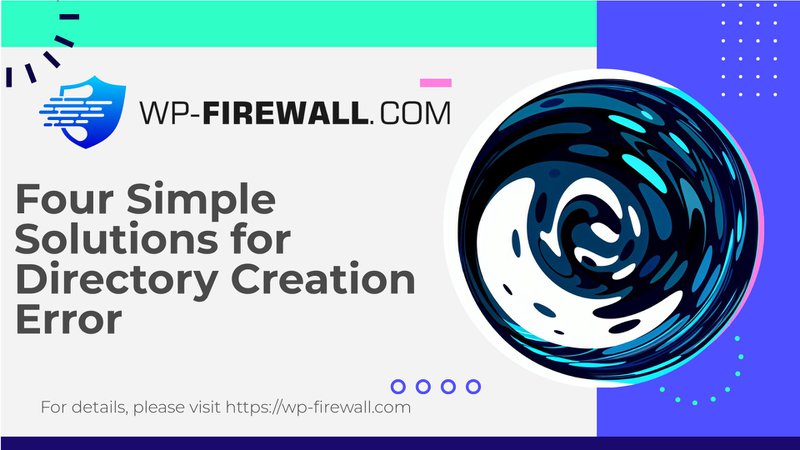
WordPress の「ディレクトリを作成できませんでした」エラーを解決する: 包括的なガイド
WordPress の「ディレクトリを作成できませんでした」エラーは、テーマやプラグインのインストール、更新、またはメディア ファイルのアップロード時に発生する可能性のある一般的な問題です。このエラーは通常、WordPress にサーバー上に新しいディレクトリを作成するために必要な権限がないことを示しています。この記事では、原因を詳しく調べ、この問題を解決するためのステップ バイ ステップのソリューションを提供して、WordPress サイトのセキュリティと機能性を維持します。
「ディレクトリを作成できませんでした」エラーの原因を理解する
- ファイルの権限が正しくありません:
WordPress が正しく機能するには、特定のファイルおよびディレクトリ権限が必要です。これらの権限が正しく設定されていないと、WordPress が新しいディレクトリを作成したり、ファイルをアップロードしたりできなくなる可能性があります。ディレクトリの理想的な権限は 755 (rwxr-xr-x) で、ファイルの権限は 644 (rw-r–r–) です。 - ディレクトリパスの設定ミス:
場合によっては、WordPress 設定でアップロード用のディレクトリ パスが誤って設定されていることがあります。これにより、WordPress が必要なディレクトリを作成できなくなる可能性があります。 - ディスク容量不足:
サーバーのディスク容量が不足していると、WordPress が新しいディレクトリを作成できないこともあります。十分なディスク容量があるかどうか確認することが重要です。 - PHP 設定の問題:
サーバーの PHP 設定により、ファイルのアップロードやディレクトリの作成が制限されている可能性があります。これらの設定を調整すると、問題が解決する場合があります。
エラーの特定
「ディレクトリを作成できませんでした」エラーを識別するには、次の方法を使用できます。
- WordPress サイトヘルスツール:
移動ツール > サイトヘルスWordPressダッシュボードから情報タブをクリックして下にスクロールし、ファイルシステムの権限セクションを参照してください。書き込み不可権限の問題を示しています。 - サーバーエラーログ:
発生したエラーの詳細情報については、サーバーのエラー ログを定期的に確認してください。このログには、ホスティング ダッシュボードまたは cPanel からアクセスできます。
「ディレクトリを作成できませんでした」エラーを解決する手順
1. ディレクトリの権限を確認する
- FTPまたはファイルマネージャー経由でサーバーにアクセスする:
ウェブサイトのファイルにアクセスするには、FTP クライアント (FileZilla など) またはホスティング プロバイダーのファイル マネージャーを使用します。 - wp-contentフォルダに移動します:
WordPressのインストールフォルダに移動し、wpコンテンツディレクトリ。 - wp-content/uploads に適切な権限を設定する:
権限を設定するアップロードフォルダを755(ディレクトリ)と644(ファイル)に設定します。権限を調整するには、アップロードディレクトリを選択し、権限ディレクトリの場合は数値を755、ファイルの場合は644に設定します。アップロードディレクトリに同じ権限が与えられます。
2. ディスク容量を確認する
- ホスティングダッシュボードにログイン:
十分なディスク容量があることを確認してください。ストレージ容量が不足すると、WordPress が新しいディレクトリを作成できなくなる可能性があります。 - 必要に応じてディスク容量を増やす:
ディスク容量が不足している場合は、WordPress が正しく機能するために十分な容量を確保するために、ホスティング プランのアップグレードを検討してください。
3. FTP経由で手動でインストールしてみる
- ファイルをコンピュータにダウンロードする:
それでも問題が解決しない場合は、プラグインまたはテーマを手動でインストールすることを検討してください。ファイルをコンピューターにダウンロードしてください。 - FTP経由でファイルをアップロードする:
FTP クライアントを使用して、ファイルを正しいディレクトリに直接アップロードします。これにより、WordPress の内部インストーラーがバイパスされ、権限の問題を解決できます。
4. ホスティングコントロールパネルを使用する
- ファイル管理ツールにアクセスする:
ほとんどのホスティング プロバイダーは、コントロール パネルでファイル管理ツールを提供しています。これらのツールを使用して、ファイルの権限を調整したり、ファイルを直接アップロードしたりできます。
5. プラグインの競合を確認する
- すべてのプラグインを一時的に無効にする:
場合によっては、プラグインの競合によりディレクトリの作成に問題が発生することがあります。すべてのプラグインを一時的に無効にして、再度インストールを試してください。
6. .htaccess ファイルの制限を確認する
- .htaccessファイルを開く:
開く.htaccessファイルを確認し、ディレクトリの作成をブロックする制限がないことを確認します。インストールを妨げる可能性のある予期しないルールやディレクティブがないか確認します。
7. ホスティングプロバイダーのサポートチームに連絡する
- 援助を求める:
上記の手順のいずれも機能しない場合は、ホスティング プロバイダーに問い合わせてください。ホスティング プロバイダーが権限の問題を解決したり、サーバー設定を調整したりできる場合があります。
予防措置
今後「ディレクトリを作成できませんでした」というエラーが発生しないようにするには:
- WordPressのコア、プラグイン、テーマを最新の状態に保つ:
最新のセキュリティ パッチと機能を確実に利用するために、WordPress コア、プラグイン、テーマを定期的に更新してください。 - 信頼できないソースからのテーマ/プラグインのインストールを避ける:
信頼できないソースからテーマやプラグインをインストールする場合は、マルウェアが含まれていたり、構成が間違っていたりする可能性があるため注意してください。 - 定期的にディスク使用量を確認し、必要に応じてホスティングプランをアップグレードする:
ディスクの使用状況を定期的に監視し、スペース不足を避けるために必要に応じてホスティング プランをアップグレードしてください。 - 評判の良いWordPressセキュリティプラグインを使用する:
信頼できる WordPress セキュリティ プラグインを活用して、サイトをマルウェアや脆弱性から保護します。
結論
WordPress の「ディレクトリを作成できませんでした」エラーは、多くの場合、ファイル権限の誤り、ディレクトリ パスの設定ミス、ディスク容量不足、または PHP 設定の問題が原因で発生します。上記の手順 (ディレクトリ権限の確認、ディスク容量の確認、FTP 経由の手動インストールの試行、ホスティング コントロール パネルの使用、プラグインの競合の確認、.htaccess ファイルの制限の調査、ホスティング プロバイダーへの問い合わせ) に従うことで、この問題を効果的に解決し、WordPress サイトのセキュリティと機能性を維持できます。
WordPress のインストールを良好な状態に保つには、定期的なメンテナンスと細部への配慮が重要であることを忘れないでください。これらの問題に積極的に取り組むことで、よくある落とし穴を回避し、Web サイトのスムーズな運用を確保できます。

